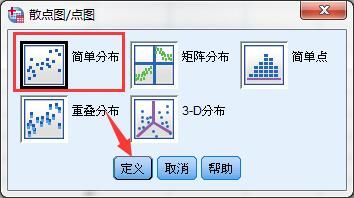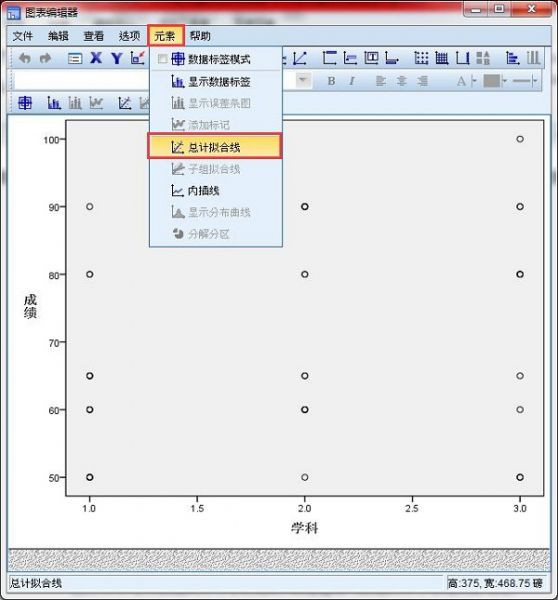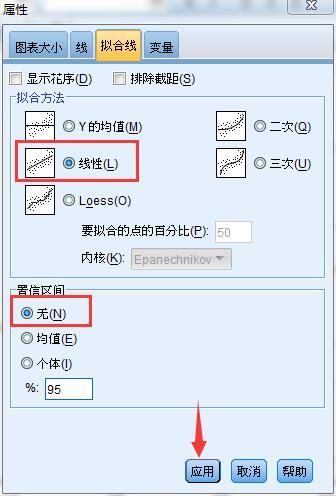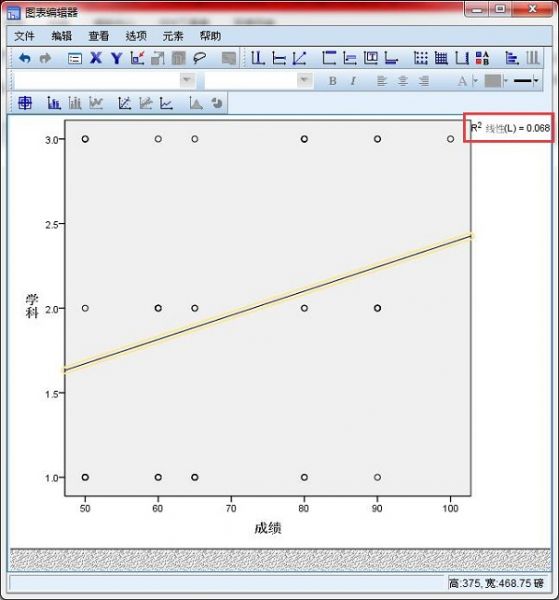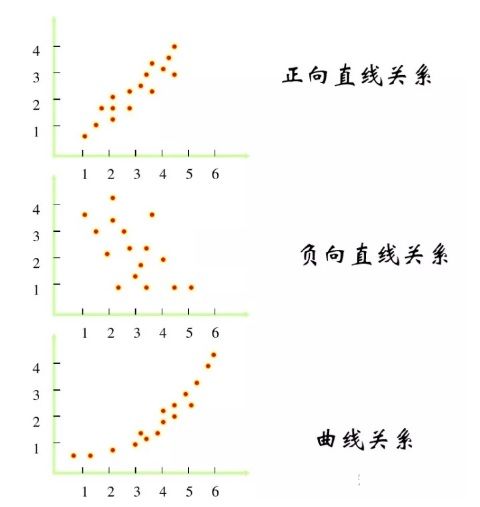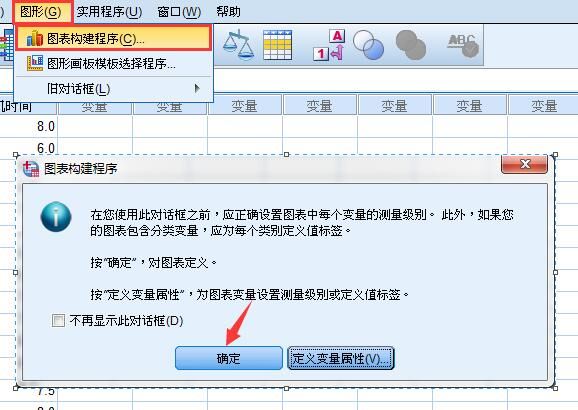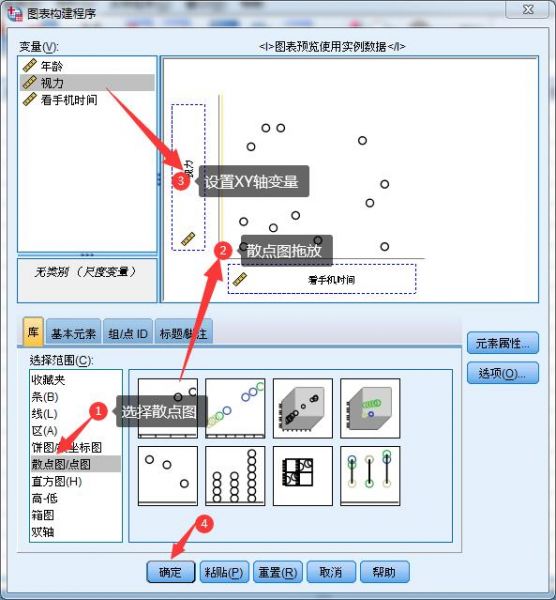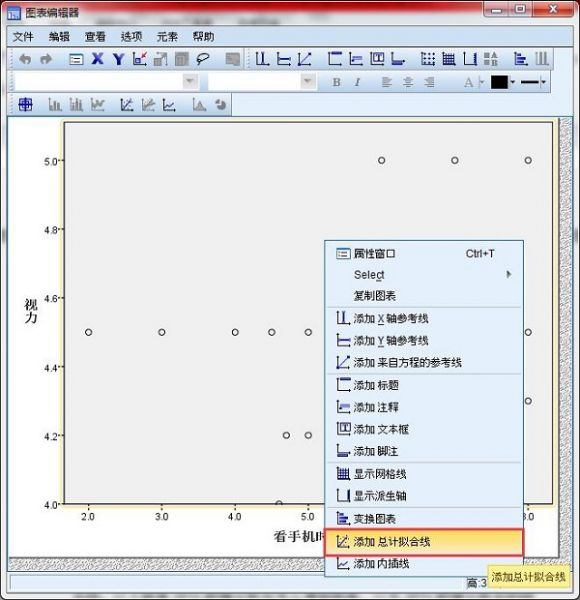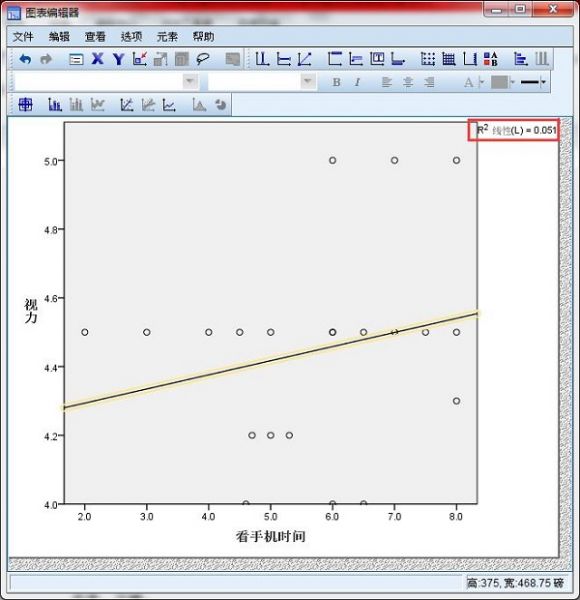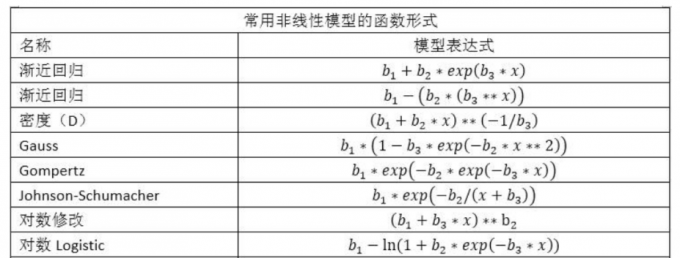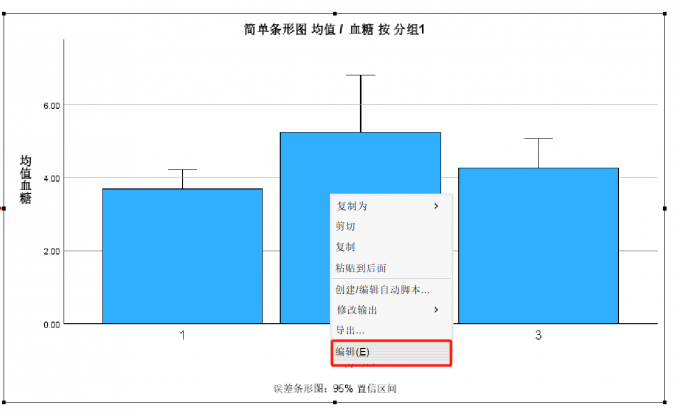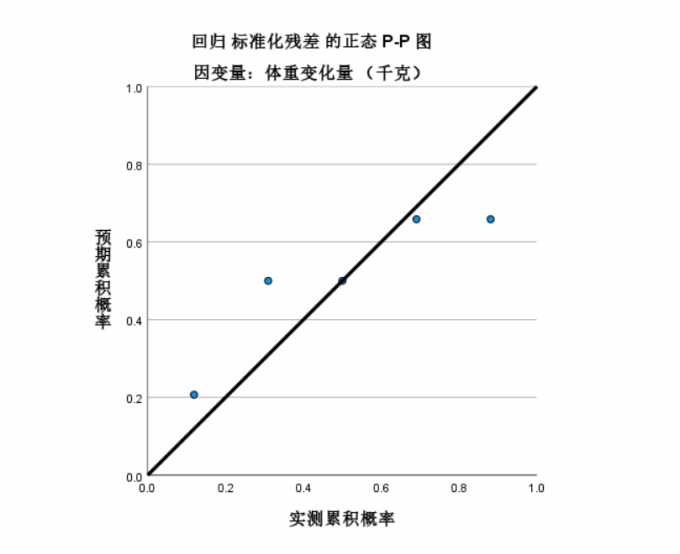- 首页
- 产品
- 下载
-
帮助中心
SPSS散点图怎么拟合曲线 SPSS散点图怎么做线性关系
发布时间:2023-04-27 17: 25: 31
品牌型号:联想
系统:win7 64位旗舰版
软件版本:IBM SPSS Statistics 29
SPSS散点图一般用于观察数据变量之间是否存在线性关系,这也是进行线性回归分析的前期准备。接下来给大家详细讲解,SPSS散点图怎么拟合曲线,以及SPSS散点图怎么做线性关系的相关内容。
一、SPSS散点图怎么拟合曲线
SPSS散点图是由散乱坐标点组成的图表。散点图作用有三点,分别是直观的展示数据分布和聚合情况、获取趋势线公式、以及辅助制图。下面给大家演示散点图拟合曲线的具体操作。
1.启动SPSS数据统计软件,在菜单栏依次点击“文件”-“打开”-“数据”,在“打开数据”窗口选中要导入的数据文件,文件类型选择“Excel”,点击“打开”按钮,导入数据。

图1:数据导入 2.在主页菜单栏依次点击“图形”-“旧对话框”-“散点/点状”,在“散点图/点图”窗口,选中“简单分布”,点击“定义”按钮。
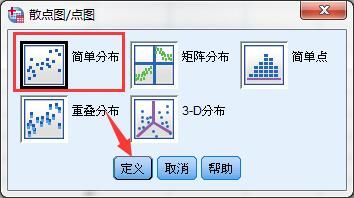
图2:“散点图/点图”窗口 3.在“简单散点图”窗口,将左侧的变量移动到Y轴和X轴中,这里选择将“成绩”和“学科”变量,分别移动到Y轴和X轴,点击“确定”按钮。

图3:“简单散点图”窗口 4.在“输出”窗口,双击生成的散点图,在“图表编辑器”菜单栏上依次点击“元素”-“总计拟合线”。
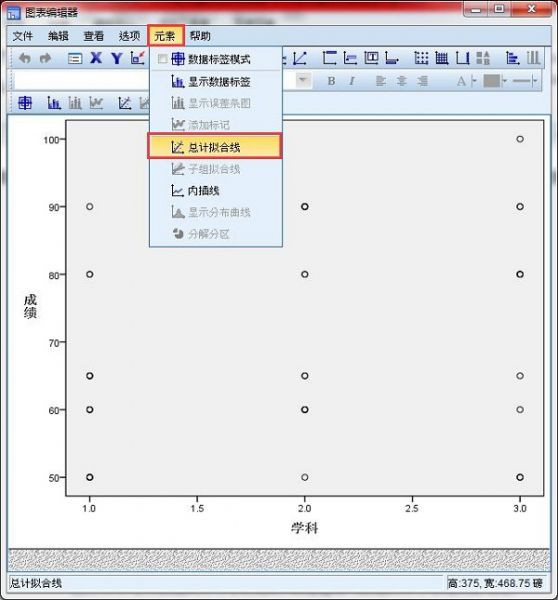
图4:“图表编辑器”窗口 5.在“属性”窗口拟合线页面,拟合方法选择“线性”,置信区间选择“无”,点击“应用”按钮。
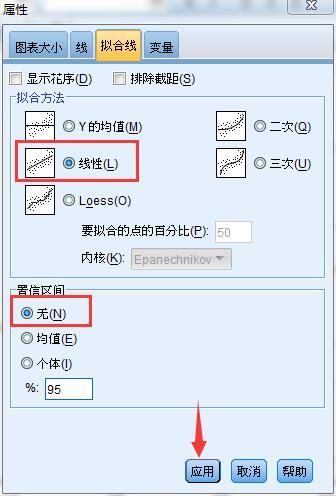
图5:设置拟合曲线 6.返回“图表编辑器”窗口,可以看到在散点图中绘制了一条拟合曲线,R线性=0.068,R越接近1说明拟合程度高,反之则拟合程度越低,由此可知“学科”和“成绩”变量没有线性关系。
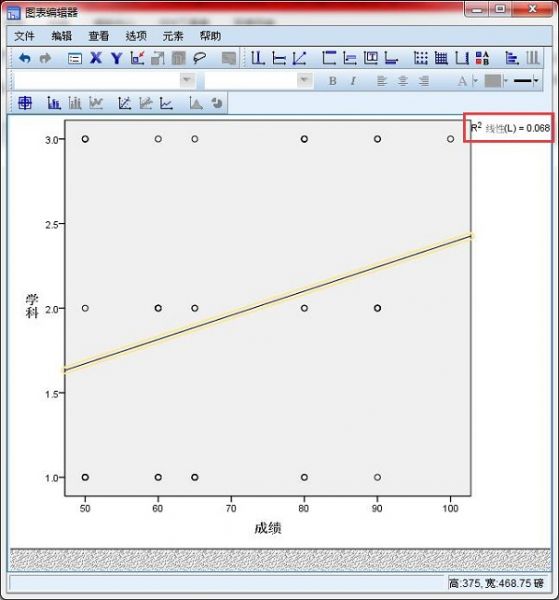
图6:拟合曲线 二、SPSS散点图怎么做线性关系
想要进行线性回归分析,需要知道因变量和自变量有没有线性关系。散点图是判断因变量和自变量有无线性关系直观的方法。如果散点趋向于一条直线(正向直线或者负向直线都可以)说明因变量和自变量之间存在线性关系,如果散点趋向于一条曲线或者其他图形,则没有线性关系。
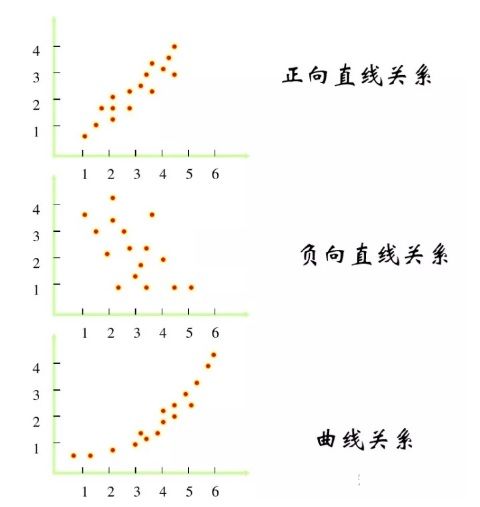
图7:线性关系 1.在SPSS菜单栏依次点击“图形”-“图表构建程序”,如果变量已定义属性,在“图表构建程序”窗口点击“确定”按钮,反之点击“定义变量属性”按钮,按照操作对变量重新定义属性。
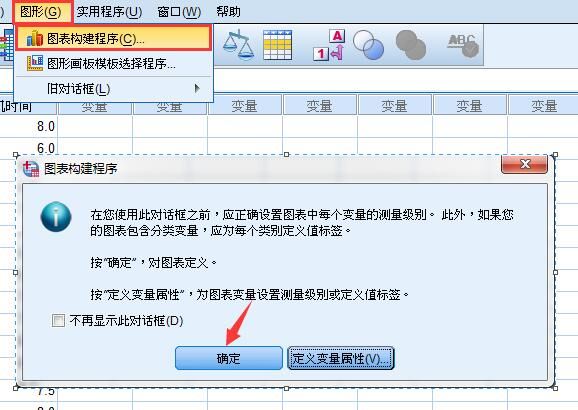
图8:图表构建程序 2.在“图表构建程序”库标签页的选择范围中选择“散点图/点图”,选择一个二维散点图拖放到“图表预览”,同时将变量中的“视力”和“看手机时间”变量拖放到Y轴和X轴中,点击“确定”按钮。
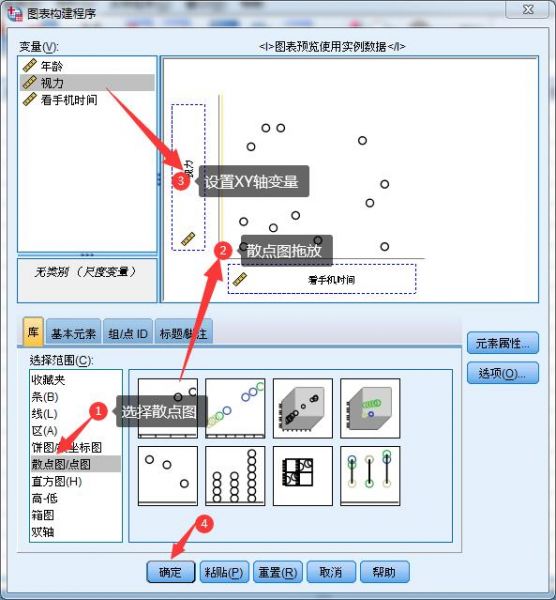
图9:散点图设置 3.在“输出”窗口双击散点图打开“图表编辑器”,选中散点图鼠标右键选择“添加总计拟合线”。
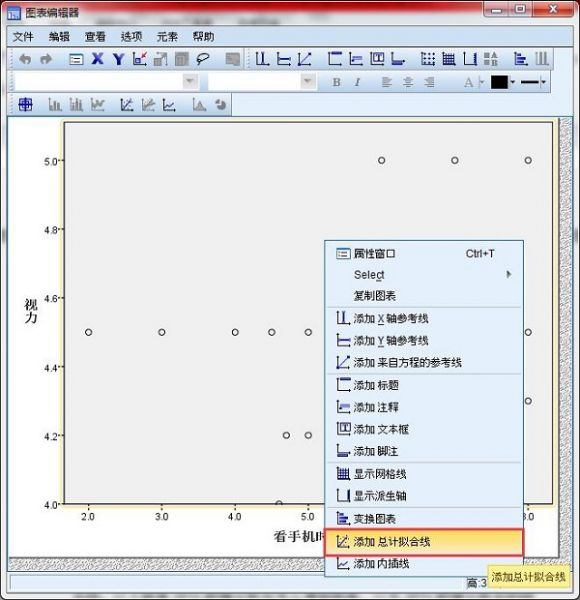
图10:添加总计拟合线 4.观察“图表编辑器”中的散点图和拟合线,可以明显的看到散点没有呈现正/负向直线关系,R线性=0.051,R值距离1还有很大的差距,所以因变量和自变量之间没有线性关系。
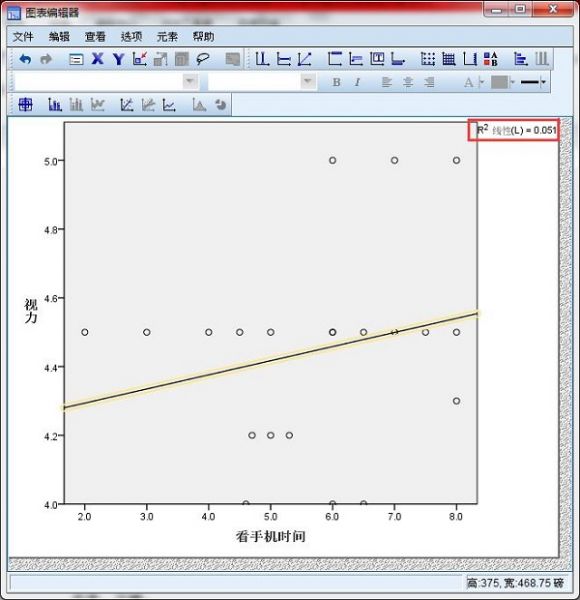
图11:添加总计拟合线 总结:以上就是SPSS散点图怎么拟合曲线,以及SPSS散点图怎么做线性关系的全部内容。本文不仅给大家介绍了如何在SPSS散点图中设置拟合曲线,还详细介绍了在SPSS中如何通过散点图判断变量之间是否存在线性关系,希望帮助到有需要的小伙伴。
作者:子楠
展开阅读全文
︾
标签:SPSS,SPSS教程,散点图,SPSS一般线性模型,SPSS数据拟合,SPSS散点图
读者也访问过这里:热门文章SPSS数据分析显著性差异分析步骤 SPSS显著性差异分析结果怎么看数据的显著性差异分析主要有三种方法,分别是卡方检验、T检验和方差分析。这三种方法都有具体的数据要求:卡方检验是对多个类别的数据进行分析,T检验是对两组数据进行分析,方差分析是对多组数据进行检验。下面,小编具体说明一下SPSS数据分析显著性差异分析步骤,SPSS显著性差异分析结果怎么看。2022-01-07实践SPSS单因素方差分析之检验结果解读在《实践SPSS单因素方差分析之变量与检验方法设置》一文中,我们已经详细地演示了IBM SPSS Statistics单因素方差分析方法的变量选择以及相关的选项、对比设置。2021-01-11spss如何做显著性分析 spss显著性差异分析怎么标abc在统计分析中,显著性分析是分析相关因素之间是否存在显著影响关系的关键性指标,通过它可以说明分析结论是否由抽样误差引起还是实际相关的,可论证分析结果的准确性。下面大家一起来看看用spss如何做显著性分析,spss显著性差异分析怎么标abc。2022-03-14SPSS回归分析中的f值是什么 SPSS回归分析F值在什么范围合适回归分析中以R表示相关性程度的高低,以F评价回归分析是否有统计学的意义,使用IBM SPSS Statistics进行回归分析,可以非常快速的完成R,F的计算,并且给出回归曲线方程,那么,SPSS回归分析中f值是什么?SPSS回归分析F值在什么范围合适,本文结合实例向大家作简单的说明。2022-07-22SPSS多元logistic回归分析的使用技巧回归分析是数据处理中较为常用的一类方法,它可以找出数据变量之间的未知关系,得到较为符合变量关系的数学表达式,以帮助用户完成数据分析。2021-04-26SPSS相关性分析结果怎么看相关性分析是对变量或个案之间相关度的测量,在SPSS中可以选择三种方法来进行相关性分析:双变量、偏相关和距离。2021-04-23最新文章SPSS生存曲线数据怎么录入 SPSS怎么做生存曲线在数据分析的领域中,生存分析一直是一个重要的概念,它在生物医学领域有着广泛的应用。而在SPSS中录入生存曲线数据,是我们进行生存分析的第一步,也是关键的一步,生存曲线的数据与后续的数据分析有着重要的关联。SPSS软件在其中可以帮助我们快速进行数据分析和曲线绘制,接下来给大家介绍SPSS生存曲线数据怎么录入,SPSS怎么做生存曲线的具体内容。2025-11-25SPSS如何处理缺失值 SPSS数据清理与替换方法每当我们需要处理一组数据的缺失值时,就需要用到专业的数据分析软件。在数据分析软件的这个领域中,SPSS既能够帮助我们处理数据样本的缺失值,还可以针对数据的缺失值对样本进行整体替换与填补。接下来给大家介绍SPSS如何处理缺失值,SPSS数据清理与替换方法的具体内容。2025-11-25SPSS多层线性模型如何构建 SPSS多层线性模型层级变量设置每当在进行数据分析时,许多小伙伴可能都会遇到构建多层线性模型的情况。构建多层线性模型能扩大已测量的数据样本,使数据涵盖更多内容,进而更加有说服力。而在进行多层线性模型构建时,一款好用的数据分析软件是不可缺少的,这里给大家介绍我自己常用的SPSS数据分析软件,同时以它为例向大家介绍SPSS多层线性模型如何构建,SPSS多层线性模型层级变量设置的具体内容。2025-11-25SPSS怎样进行聚类分析 SPSS聚类中心不稳定怎么解决对于经常需要与数据分析打交道的小伙伴来说,想必对聚类分析这一分析操作肯定是不陌生的。聚类分析指的是收集相似的数据样本,并在相似数据样本的基础之上收集信息来进行分类,下面以SPSS为例,向大家介绍SPSS怎样进行聚类分析,SPSS聚类中心不稳定怎么解决的具体内容。2025-11-25SPSS怎么绘制柱状图 SPSS图表编辑器使用技巧由于数据分析领域经常需要庞大的数据样本,所以将数据图像化便是其中的一项重要任务。因此绘制数据分析图便成为了其中的关键操作。SPSS作为一款专业的数据分析软件,不仅可以用它来处理日常的各种数据分析内容,还能够完成数据图像的绘制和图表的编译。接下来给大家介绍SPSS怎么绘制柱状图,SPSS图表编辑器使用技巧的具体内容。2025-11-25SPSS如何做因子分析 SPSS因子载荷解释不清晰怎么办每当我们在进行数据分析的工作时,因子分析是绕不开的一个话题。它在一组数据的分析中占据了重要的位置,主要用来检验不同变量之间是否存在共性的因子,而这些因子会影响数据的变量,例如从学生的考试成绩中判断是否存在共有的数据因子,这部分共有的数据因子对学生的成绩好坏会产生影响。下面我们以一款专业的数据分析软件SPSS为例,向大家介绍SPSS如何做因子分析,SPSS因子载荷解释不清晰怎么办的具体内容。2025-11-25微信公众号
欢迎加入 SPSS 产品的大家庭,立即扫码关注,获取更多软件动态和资源福利。
读者也喜欢这些内容:
-

SPSS显著性小于0.001的意义 SPSS显著性大于0.05怎么办
在使用SPSS软件进行数据分析工作的过程中,得到的显著性水平分析结果具有极为重要的作用。它能够帮助我们衡量变量之间是否存在真实的关联,或者不同组别数据之间是否存在实质性的差异。今天我们就一起来探讨关于SPSS显著性小于0.001的意义,SPSS显著性大于0.05怎么办的问题。...
阅读全文 >
-
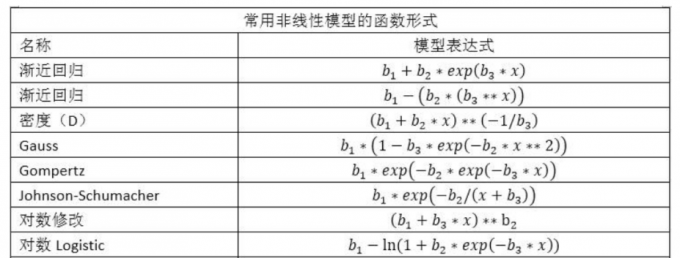
SPSS非线性拟合怎么做图 SPSS非线性拟合方程步骤
在数据分析领域,如果采集的样本数据情况比较特殊,属于只有一个自变量但非线性的条件,如何构建拟合模型来分析数据信息是很重要的步骤,我们可以使用SPSS非线性拟合的办法来应对。本文以SPSS非线性拟合怎么做图,SPSS非线性拟合方程步骤这两个问题为例,带大家了解一下SPSS非线性分析的知识。...
阅读全文 >
-
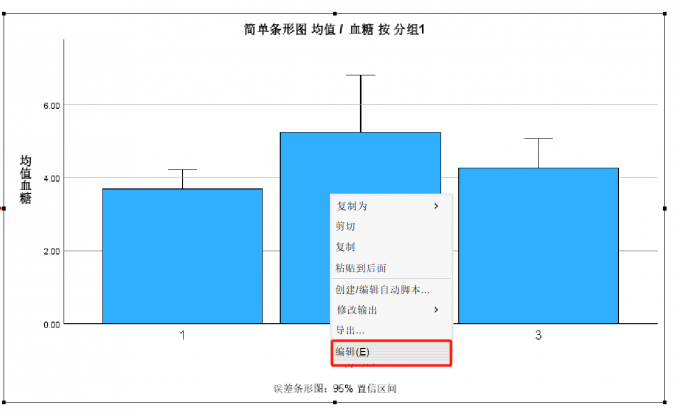
SPSS误差线怎么只显示一半 SPSS误差线数据要满足什么条件
众做周知SPSS是一款优秀的数据统计分析软件,可以帮助统计分析人员完成对数据的分析汇总,像是误差条图可清晰展示数据分布及组间差异,不过在分析过程中也会遇到一些问题,比如误差线显示不全等,以下将介绍有关误差条的内容,SPSS误差线怎么只显示一半,SPSS误差线数据要满足什么条件。...
阅读全文 >
-
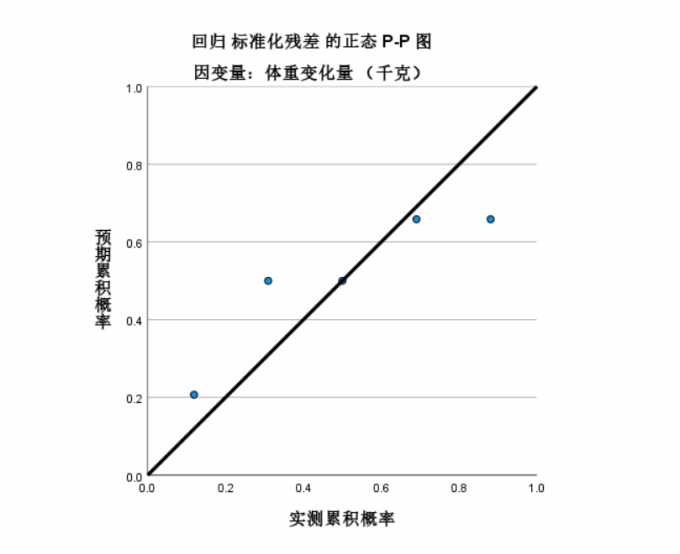
SPSS回归分析曲线估计图解释SPSS回归分析步骤及结果分析
在数据统计分析中,回归分析是探究变量间关系的重要方法, IBM SPSS Statistics作为一款强大的数据统计分析工具,能够通过曲线估计图直观展示变量间的关系,为了让大家能更好的了解回归分析的操作,接下来本文将详细介绍SPSS回归分析曲线估计图解释,SPSS回归分析步骤及结果分析的内容。...
阅读全文 >
-